Toisin kuin muut tekstinkäsittelyohjelmat, Word 2010 tuleetäynnä useita vaihtoehtoja ja ominaisuuksia, joiden avulla sivunumero voidaan nopeasti lisätä ja hallita asiakirjan otsikkoon ja alatunnisteeseen. Vaikka sivunumerotoiminnolla voit helposti säätää sivunumeroa, se auttaa myös muuttamaan numerointityyliä ja käyttämään erilaisia muotoiluja, jotta sivunumerot näyttävät näkyvältä. Jos työskentelet suurella dokumentilla, jolla on paljon sivuja, saatat joutua lisäämään sivunumerot asiakirjan eri osien pitämiseksi järjestyksessä. Word 2010 sisältää vaihtoehtoja, joilla voit asettaa sivunumeron nopeasti tarpeidesi mukaan. Se tarjoaa runsaasti valmiita sivunumeronäytteitä, joita voit käyttää asiakirjaasi. Tämä estää sinua säätämästä manuaalisesti otsikon / alatunnisteen sivunumeroita. Tässä viestissä opastamme sinua vaiheiden lisäämisessä sivunumeroihin Word 2010: een ja sivunumeromuodon ja tyylien mukauttamiseen.
Käynnistä Word 2010 ja avaa olemassa oleva asiakirjajonka haluat lisätä sivunumerot. Kuten alla olevassa kuvakaappauksessa näkyy, olemme sisällyttäneet asiakirjan, johon lisäämme eri tyylejä sisältäviä sivunumeroita.
![docu]](/images/ms-office/insert-page-numbers-in-word-2010-document.jpg)
Lisää sivunumero otsikkoon
Navigoida johonkin Lisää välilehti ja avattavasta Sivunumero -luettelosta näet luettelon sijainneista, ts. Ylä, ala, sivun marginaali ja nykyinen sijainti. Valita Sivun yläreunassa ja valitse sen alavalikosta haluamasi tyyli luettelosta.
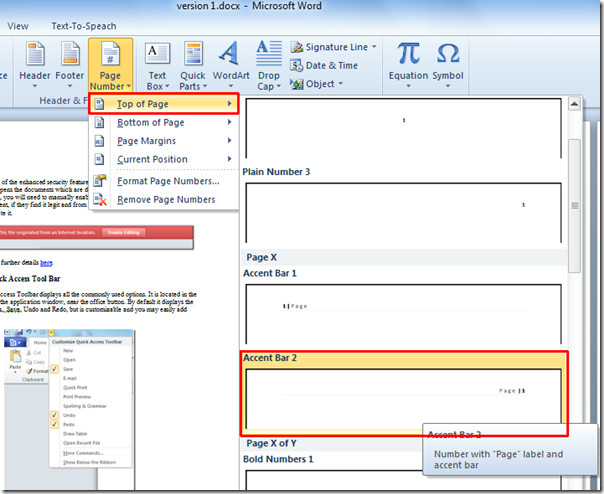
Se lisää sivunumeron sivun oikeaan yläkulmaan.
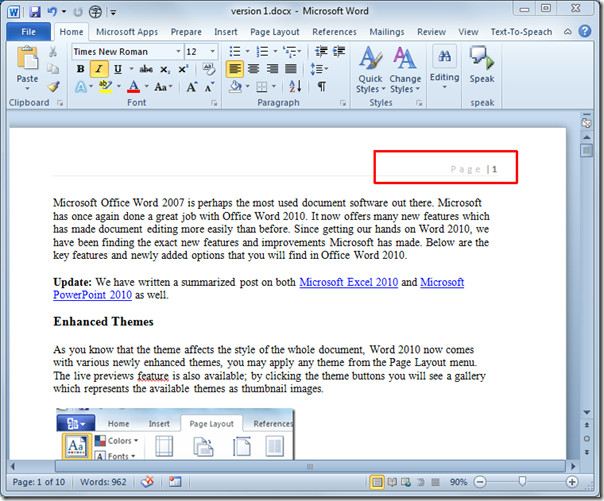
Lisää sivunumero alatunnisteeseen
Lisää sivunumerot alatunnisteeseen valitsemalla tyyli kohdasta Sivunumero >> Sivun alaosa.
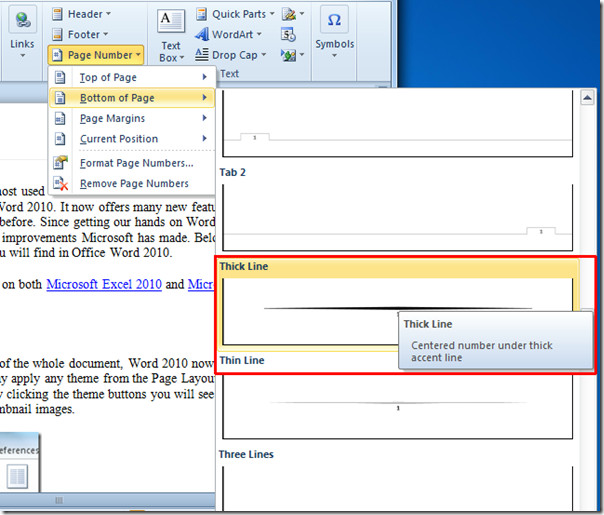
Mukauta sivunumeromuoto
Sivunumeron tyylin ja muodon mukauttamiseksi valitse Sivunumero-vaihtoehdoista Alusta sivunumerot.
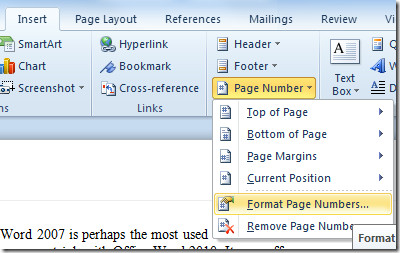
Se tuo esiin sivunumeromuodon, alkaen Numeromuoto, valitse haluamasi sivunumero. Sivunumeroinnista voit ilmoittaa Wordille, mistä sivunumerosta sen tulisi aloittaa sivunumeroiden lisääminen. Klikkaus kunnossa nähdäksesi muutokset.
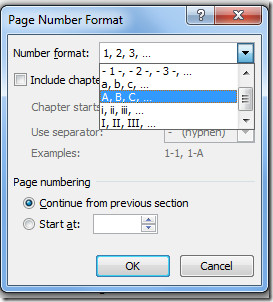
Se näyttää sivunumerot määrätyssä muodossa.
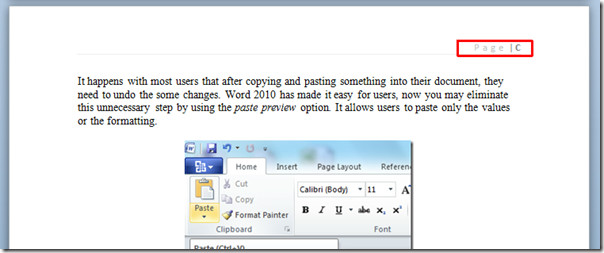
Jos et halua lisätä sivunumeroaasiakirjan ensimmäisellä sivulla, sillä se sisältää usein asiakirjan otsikon, kansilehden tai sisällysluettelon. Valitse sivunumero-osa (joko otsikko tai alatunniste) ja siirry Suunnittelu-välilehteen ja ota käyttöön Asetukset-ryhmässä Eri ensimmäinen sivu vaihtoehto.
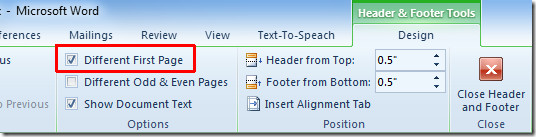
Se poistaa sivunumeron ensimmäiseltä sivulta, jolloin voit lisätä halutun otsikkosisällön.
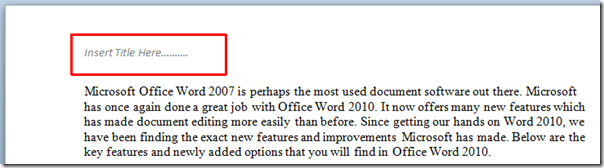
Voit myös tutustua aiemmin tarkistettuihin oppaisiin, jotka koskevat Word 2010 -asiakirjan täyttämistä automaattisella täytöllä ja kuinka fonttin oletusasetuksia ja tyylejä muutetaan Word 2010: ssä.













Kommentit